如何解决家里电脑上不了网 家里电脑上不了网的解决方法
时间:2017-07-04 来源:互联网 浏览量:
今天给大家带来如何解决家里电脑上不了网,家里电脑上不了网的解决方法,让您轻松解决问题。
非专业的电脑人士可能很难发现家里电脑上不了网的真正问题在哪,但是可以借助一些软件工具帮助解决问题。下面是学习啦小编收集的关于家里电脑上不了网的解决方法,希望对你有所帮助。
家里电脑上不了网的解决方法以腾讯电脑管家为例,打开其首页,在其底部将看到一个工具箱图标,点击打开。在工具箱的常用目录下找到电脑诊所这项功能,如图红色方框所示,点击进入。
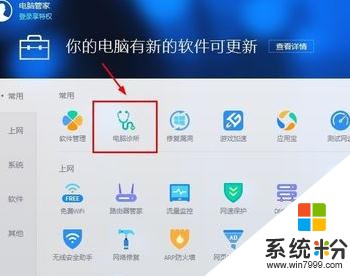
电脑诊所里面可以解决各种问题,如桌面图标问题、软硬件问题等,下面示例上网异常。

上网异常也包括各种上网问题,如果没法辨别哪一个适合,可以一个个地试。小编选择第一个,即上不了网作为例子。
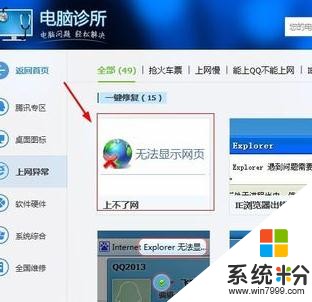
打开里面的立即修复,进入下一步,即修复页面。软件将自动为你完成整个修复过程。
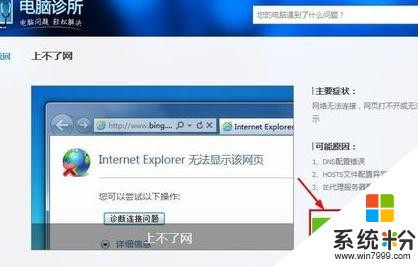
修复完成后,可以尝试上网。依然上不了网的话可以到这个页面进行反馈。

家里电脑上不了网怎么办相关文章:
1.家里电脑突然上不了网怎么办
2.网络正常电脑上不了网怎么办
3.电脑网络连接上但上不了网怎么办
4.家里电脑突然连不上网络怎么办
以上就是如何解决家里电脑上不了网,家里电脑上不了网的解决方法教程,希望本文中能帮您解决问题。
我要分享:
相关教程
电脑软件教程推荐
- 1 电脑搜狗输入法设置五笔输入 电脑搜狗输入法五笔设置方法
- 2 excel表格一键填充 Excel中如何实现批量填充数据
- 3 电脑键盘可以打五笔吗 五笔输入法快速打字技巧
- 4怎么快速返回桌面快捷键 电脑桌面快速回到桌面的操作步骤
- 5iphonex电池怎么显示百分比 iPhoneX电池百分比显示设置步骤
- 6万能钥匙电脑怎么连接wifi 电脑如何使用WiFi万能钥匙
- 7电脑怎么打开键盘输入 电脑虚拟键盘打开方法详解
- 8共享打印机无法找到核心驱动程序包 如何解决连接共享打印机时找不到驱动程序的问题
- 9电脑无线网总是自动断开 无线wifi频繁自动断网怎么解决
- 10word怎么显示换行符号 Word如何隐藏换行符
电脑软件热门教程
- 1 电脑提示“Resuming from disk,Press TAB to show POST screen”怎么解决 电脑提示“Resuming from disk,Press TAB to show POST screen”如何解决
- 2 高手支招Windows 7库功能快递管理电脑大硬盘数据
- 3 鉴别真假苹果4s的步骤 怎么鉴别真假苹果4s
- 4在win7中cf怎么调烟雾头
- 5ipadair怎样清理垃圾 ipadair清理垃圾的方法有哪些
- 6电脑技巧-Mac OS怎样卸载输入法 电脑技巧-Mac OS卸载输入法的方法
- 7如何在电脑上截屏幕截图 电脑截图截屏的四种不同方法详解
- 8iphone6plus软件打不开解决方法,怎麽解决iphone6plus软件打不开的问题
- 9csgo显示帧数的指令 csgo如何显示fps
- 10如何把两张照片合并成一张照片 如何使用在线工具将两张图片合成一张
